| 📱 | Desbloqueador de iPhone | iTunes | Esqueci a senha | iCloud |
| identificação da Apple | Não requerido | Depende | Sim | Sim |
| Modo de recuperação | Não requerido | Depende | Não requerido | Não requerido |
| Computador | Sim | Sim | Não requerido | Depende |
| Tempo de duração | Em segundos | 15 minutos ou mais | Dentro de 1 minuto | 10 minutos |
Quando o seu iPhone está desativado ou quando você esqueceu a senha do iPhone, você deve redefini-lo para os padrões de fábrica sem uma senha para acessar o seu celular novamente. Neste artigo, apresentaremos quatro soluções para ajudá-lo a redefinir seu iPhone 15, iPhone 15 Pro e iPhone 15 Pro Max sem saber a senha. Vamos mergulhar de cabeça.
Se você tiver um computador ao seu lado, é fácil redefinir os padrões de fábrica do seu iPhone 15 sem uma senha. Você pode restaurar as configurações de fábrica do seu iPhone com um desbloqueador de iPhone ou com o iTunes.
EaseUS MobiUnlock é uma ferramenta profissional de desbloqueio de iPhone que pode redefinir os padrões de fábrica de seus dispositivos iOS sem saber a senha. Com sua interface amigável e alta eficácia, ele realizará essa tarefa em poucos minutos, em poucos passos.
Principais características:
Vamos ver como usar o MobiUnlock para redefinir os padrões de fábrica do iPhone 15 sem senha:

O outro método é usar o iTunes ou o Finder para redefinir o seu iPhone. O iTunes sempre se destaca como um aliado duradouro e confiável, oferecendo um caminho para backup e restauração de dados do iOS com confiança e precisão. Familiar para usuários de Windows e Mac, o iTunes se tornou o companheiro ideal para redefinir o iPhone 15 para as configurações de fábrica, trazendo uma nova vida ao seu dispositivo.
Passo 1. Inicie o iTunes ou Finder mais recente em um computador confiável e conecte seu iPhone 15 ao computador com um cabo USB compatível.
Passo 2. Clique no ícone do dispositivo e selecione Resumo/Geral.
Etapa 3. Clique no botão Restaurar iPhone. Em seguida, aguarde alguns minutos para concluir o processo de redefinição de fábrica.
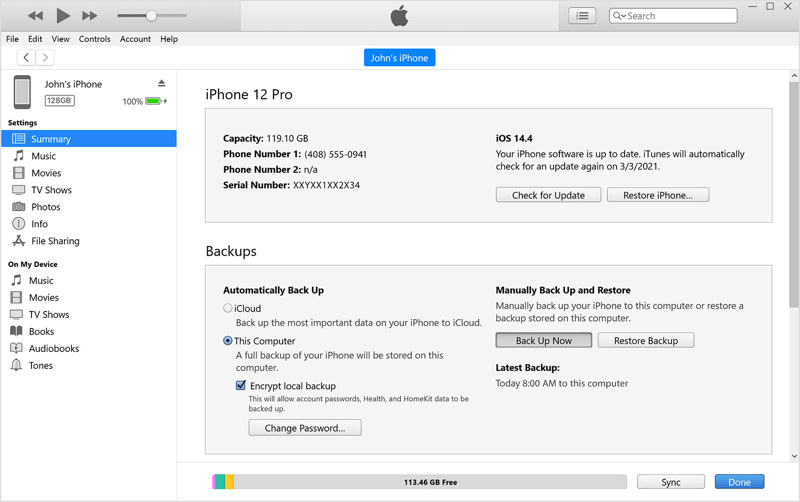
Se você nunca sincronizou seu iPhone 15 com o iTunes ou Finder antes, o iTunes só poderá detectar seu iPhone se você desbloqueá-lo e confiar no computador. Nesse caso, você deve colocar seu iPhone em modo de recuperação quando desativado .
Passo 1. Pressione rapidamente o botão de aumentar volume e solte-o, depois o botão de diminuir volume. Pressione e segure o botão lateral/liga / desliga até ver a tela do modo de recuperação.
Passo 2. Conecte seu novo iPhone 15 ao computador e o iTunes abrirá uma janela solicitando que você atualize ou restaure. Clique em Restaurar.

Nota: Você pode usar o iTunes para redefinir os padrões de fábrica do seu iPhone 15 sem usar a senha do ID Apple somente quando o recurso Find My estiver desativado no seu dispositivo.
Se você não tiver um computador Windows ou Mac em mãos, poderá redefinir os padrões de fábrica do seu iPhone 15 sem uma senha ou computador. No entanto, ambos os métodos abaixo exigem que você saiba o ID Apple e a senha. Quer redefinir os padrões de fábrica do seu iPhone 15 sem uma senha do ID Apple? Volte para EaseUS MobiUnlock acima.
Esquecer a senha do iPhone pode ser irritante, pois você não consegue entrar no iPhone bloqueado e executar funções básicas, como tirar fotos, fazer chamadas e enviar mensagens. No iPhone 15 iOS 17, você pode redefinir seu iPhone sem uma senha ou iTunes.
Passo 1. No seu iPhone 15, digite a senha errada várias vezes e você verá Esqueci a senha no canto inferior direito.
Passo 2. Toque em Esqueci a senha > Iniciar redefinição do iPhone. Em seguida, digite a senha do ID Apple para sair dele.
Passo 3. Aguarde o término do processo de redefinição e agora você poderá configurar seu dispositivo novamente para usá-lo normalmente.
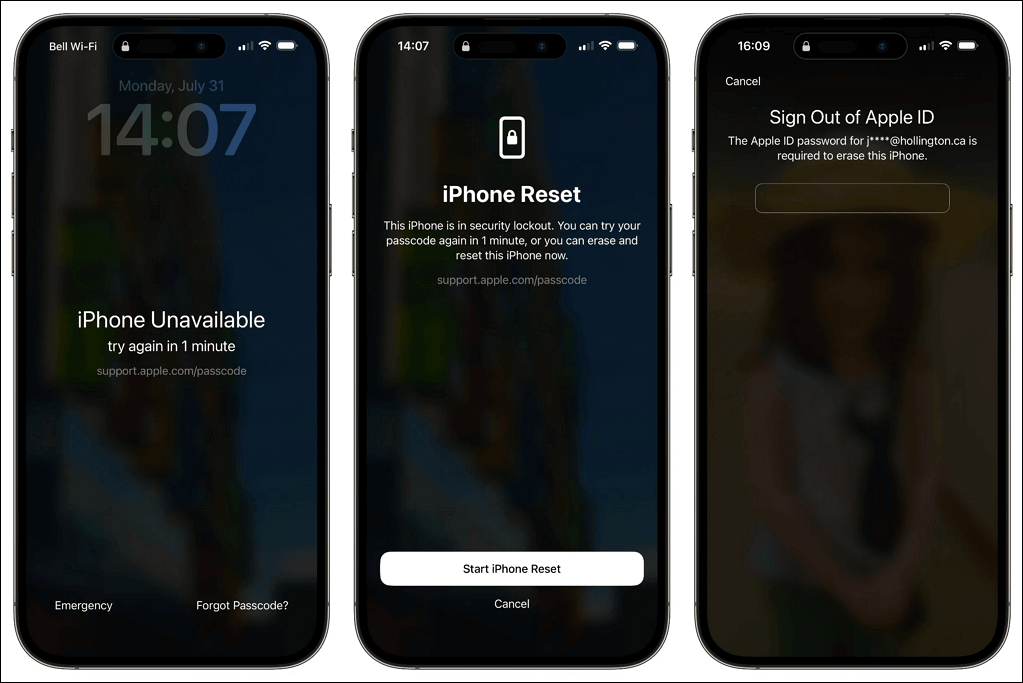
Você pode localizar e apagar seu dispositivo remotamente ao ativar o recurso Find My, que está ativado por padrão. Portanto, você pode usar o iCloud para redefinir os padrões de fábrica do dispositivo iOS sem senha, mesmo quando o celular não estiver ao seu lado.
Passo 1. Acesse iCloud.com no seu iPad ou outro dispositivo e faça login com o ID Apple e a senha usados no seu iPhone bloqueado.
Passo 2. Clique em Encontrar iPhone, onde você pode ver todos os dispositivos iOS relacionados ao seu ID Apple. Localize seu iPhone 15, iPhone 15 Pro ou iPhone 15 Pro Max.
Etapa 3. Toque na opção Apagar iPhone e pode ser necessário inserir a senha do seu ID Apple novamente para confirmação. Em seguida, espere o processo terminar e você poderá acessar os arquivos do seu iPhone novamente.
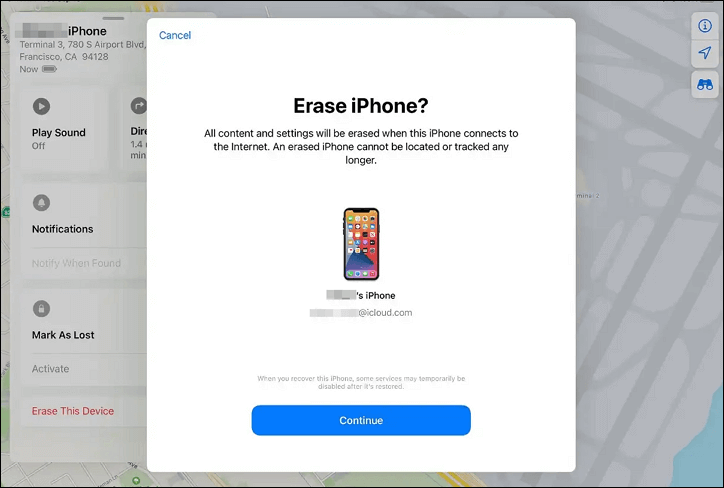
Infelizmente, você não pode realizar uma redefinição de fábrica no iPhone 15 apenas com botões. Para redefinir seu dispositivo de fábrica, além do método acima, você pode desbloquear seu iPhone e ir em Ajustes para redefinir seu dispositivo de fábrica seguindo o caminho: Ajustes > Geral > Transferir ou Redefinir iPhone > Redefinir > Apagar todo o conteúdo e configurações.
No entanto, você pode reiniciar o iPhone 15 com botões. Esta ação irá reiniciar o seu hardware e remover todos os aplicativos em execução em segundo plano. Vamos ver como fazer o hard reset do iPhone 15 com botões:

Com o exposto acima, você aprendeu quatro métodos para redefinir os padrões de fábrica do seu iPhone 15 sem uma senha . Após realizar a redefinição de fábrica, você perderá tudo. Em seguida, você pode configurá-lo como um novo dispositivo ou restaurá-lo a partir de um arquivo de backup anterior, como backup do iCloud e iTunes. Além disso, se você não sair do ID Apple antes da redefinição de fábrica, será necessário usar a senha do ID Apple para ignorar o bloqueio de ativação.
Compartilhe esta postagem com mais amigos necessitados.
Como você reinicia um iPhone 15 bloqueado?
Você pode usar o EaseUS MobiUnlock para redefinir seu iPhone 15, que está bloqueado e indisponível. Conecte seu iPhone 15 ao computador e inicie o EaseUS MobiUnlock, escolha Remover bloqueio de tela na interface principal e clique em Desbloquear para iniciar o processo. Quando terminar, seu iPhone 15 foi apagado e você pode configurá-lo para usá-lo novamente.
Como restauro meu iPhone após 10 tentativas malsucedidas de senha de restrição?
Se você digitar a senha errada várias vezes, seu iPhone será bloqueado para proteger os dados vitais do acesso autorizado. Se quiser restaurar seu iPhone, você pode usar o iTunes:
Artigos relacionados - Também no Software EaseUS
Como fazer o Jailbreak do iOS 12 [passo a passo]
![]() Leonardo 2024-11-14
Leonardo 2024-11-14
Como fazer o Jailbreak do iOS 14 [Guia completo]
![]() Leonardo 2024-11-14
Leonardo 2024-11-14
Como restaurar configurações de fábrica de iPhone bloqueado
![]() Leonardo 2024-11-14
Leonardo 2024-11-14
Esqueci a Senha do iPhone? Como Redefinir ou Corrigi-lo
![]() Rita 2024-11-14
Rita 2024-11-14